nmon工具的使用和案例分析报告
nmon使用说明书
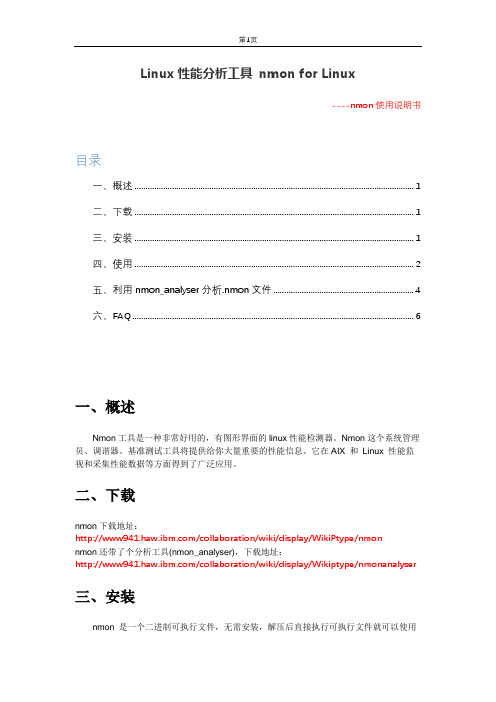
Linux性能分析工具nmon for Linux----nmon使用说明书目录一、概述 (1)二、下载 (1)三、安装 (2)四、使用 (2)五、利用nmon_analyser分析.nmon文件 (4)六、FAQ (6)一、概述Nmon工具是一种非常好用的,有图形界面的linux性能检测器。
Nmon这个系统管理员、调谐器、基准测试工具将提供给你大量重要的性能信息。
它在AIX 和Linux 性能监视和采集性能数据等方面得到了广泛应用。
二、下载nmon下载地址:/collaboration/wiki/display/WikiPtype/nmonnmon还带了个分析工具(nmon_analyser),下载地址:/collaboration/wiki/display/Wikiptype/nmonanalyser 三、安装nmon 是一个二进制可执行文件,无需安装,解压后直接执行可执行文件就可以使用了。
可以将nmon文件上传到服务器的/usr/bin目录,这样他就可以在任意目录执行了。
第一次执行命令:chmod +x nmon; ./nmon; 之后直接执行nmon目录即可。
nmon工具界面:四、使用nmon有两种使用方法,其一是进入nmon界面,通过按键来查看性能情况;其二是生成nmon文件,之后利用nmon_analyser进行性能分析。
1、执行命令:nmon进入nmon界面,通过按键来查看性能参数信息。
(按键一下进入,再按一下退出)c =CPU CPU 使用率m=memory 内存使用情况d=disks 磁盘统计信息r=resource 系统资源视图k=kernel 内核统计信息h=more option (help) 多种选择l=CPU Long-term 长期处理器平均使用率视图j=filesystems 文件系统视图n=network 网络接口视图N=NFS 网络文件系统视图t=Top-process 查看消耗资源最多的进程-=faster screen updates加快屏幕刷新+=slower screen updates 减慢屏幕刷新V=virtual memory 虚拟内存,卷组统计信息v=verbose hints 冗余检查良好/警告/危险视图.=only busy disks/procs 只显示忙碌的磁盘或进程q=quit 退出nmon信息图:2、执行命令:nmon -fT -s 10 -c 36 生成*.nmon文件nmon -fT -s 10 -c 36 //nmon文件就生成在当前目录下命令含义:-f 按标准格式输出文件:<hostname>_YYYYMMDD_HHMM.nmon -s 每隔n秒抽样一次,这里为10秒-c 取样多少次,这里为36次,即监控=10*36=360s=5min命令执行后,会自动生成一个xxx.nmon文件来保存性能数据,最后利用nmon_analyser工具进行分析,而且这个命令可以进行长时间数据捕捉。
nmon研究报告
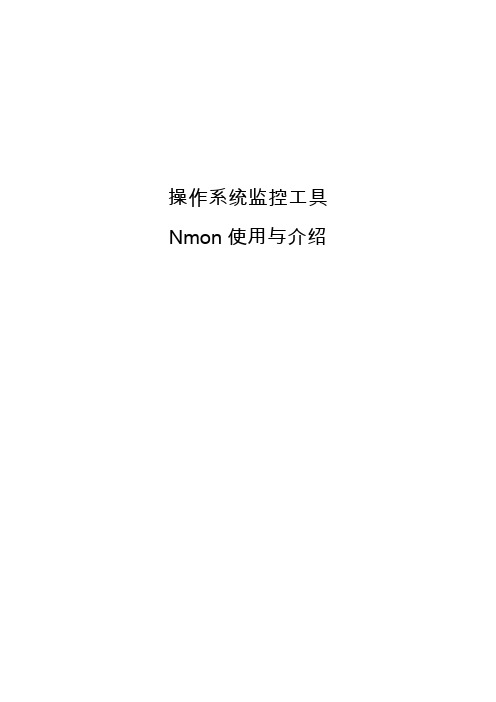
操作系统监控工具Nmon使用与介绍目录1.目的 (3)2.NMON简介 (3)2.1软件特性 (3)2.2软件组成 (3)2.3运行环境 (4)2.4软件功能 (4)2.5软件获取 (5)3.NMON使用 (6)3.1下载软件 (6)3.2安装软件 (6)3.3运行界面 (7)3.4使用方法 (8)3.4.1实时监控 (8)3.4.2后台监控 (9)3.4.3定时任务 (9)4.NMON监控结果介绍 (10)4.1生成结果文件 (10)4.2主要性能参数介绍 (11)4.3页面介绍 (11)5.NMON监控案例介绍 (18)5.1常见现象和产生原因 (18)5.2实例介绍 (19)5.2.1示例一 (19)5.2.2示例二 (21)5.2.3示例三 (25)附录一常用网站 (27)附录二参考资料 (27)1.目的本文介绍操作系统监控工具Nmon的概念、使用方式及使用参数。
指导运维人员通过nmon 工具监视AIX/Linux操作系统资源使用情况,收集监控结果及产生的数据文件,制作相关系统性能分析报告。
2.Nmon简介Nmon (Nigel’s Monitor)是由IBM 提供、免费监控AIX 系统与Linux 系统资源的工具。
该工具可将服务器系统资源耗用情况收集起来并输出一个特定的文件,并可利用excel 分析工具(nmon analyser)进行数据的统计分析。
2.1软件特性nmon 工具可以在一个屏幕上显示所有重要的性能优化信息,并动态地对其进行更新。
这个高效的工具可以工作于任何哑屏幕、telnet 会话、甚至拨号线路。
另外,它不会消耗大量的CPU 周期,通常低于百分之二(在更新的计算机上,其CPU 使用率将低于百分之一)。
nmon使用哑屏幕,在屏幕上对数据进行显示,并且每隔两秒钟对其进行更新。
用户可以很容易地将这个时间间隔更改为更长或更短的时间段。
如果拉伸窗口,并在X Windows、VNC、PuTTY 或类似的窗口中显示这些数据,nmon 工具可以同时输出大量的信息。
nmon性能监控工具
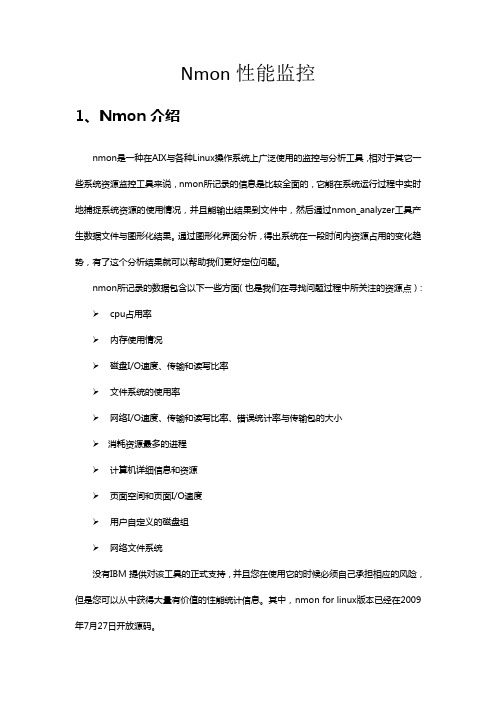
Nmon性能监控1、Nmon介绍nmon是一种在AIX与各种Linux操作系统上广泛使用的监控与分析工具,相对于其它一些系统资源监控工具来说,nmon所记录的信息是比较全面的,它能在系统运行过程中实时地捕捉系统资源的使用情况,并且能输出结果到文件中,然后通过nmon_analyzer工具产生数据文件与图形化结果。
通过图形化界面分析,得出系统在一段时间内资源占用的变化趋势,有了这个分析结果就可以帮助我们更好定位问题。
nmon所记录的数据包含以下一些方面(也是我们在寻找问题过程中所关注的资源点): cpu占用率内存使用情况磁盘I/O速度、传输和读写比率文件系统的使用率网络I/O速度、传输和读写比率、错误统计率与传输包的大小消耗资源最多的进程计算机详细信息和资源页面空间和页面I/O速度用户自定义的磁盘组网络文件系统没有IBM 提供对该工具的正式支持,并且您在使用它的时候必须自己承担相应的风险,但是您可以从中获得大量有价值的性能统计信息。
其中,nmon for linux版本已经在2009年7月27日开放源码。
2、Nmon安装我们可以在nmon for linux的官方网站上获取所需的nmon。
Nmon的具体安装步骤如下:wget /projects/nmon/files/download/nmon_x86_12a.zip/download unzip nmon_x86_12a.zipchmod 777 nmon_x86_rhel45cp nmon_x86_rhel45 /usr/local/bin/cd /usr/local/bin/mv nmon_x86_rhel45 nmon./nmon以下进入nmon的使用界面:以下为nmon的帮助页面:使用单键命令来查看您所需要的数据。
例如,要获取CPU、内存和磁盘统计信息,启动nmon 并输入:c m d;若需获取相关的帮助信息,按h 键。
要需获取附加的帮助信息,可以尝试其他方法:输入 nmon -? 命令可以获取简短的详细信息。
使用+Cognos+分析+nmon+采集的+AIX+性能数据
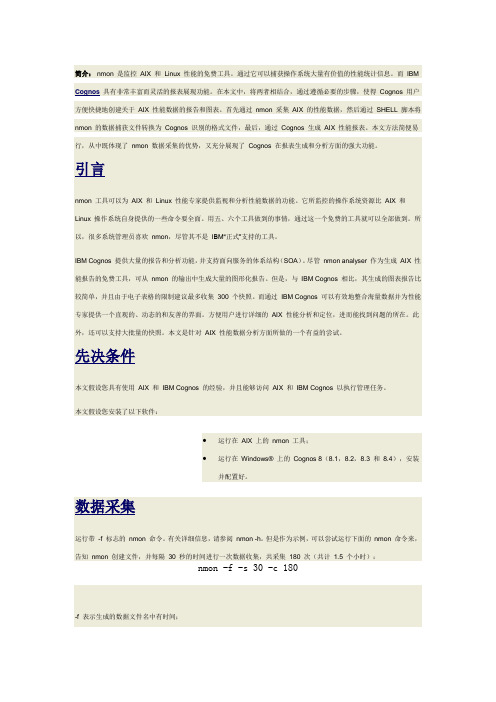
简介: nmon 是监控AIX 和Linux 性能的免费工具。
通过它可以捕获操作系统大量有价值的性能统计信息。
而IBMCognos具有非常丰富而灵活的报表展现功能。
在本文中,将两者相结合,通过遵循必要的步骤,使得Cognos 用户方便快捷地创建关于AIX 性能数据的报告和图表。
首先通过nmon 采集AIX 的性能数据,然后通过SHE LL 脚本将nmon 的数据捕获文件转换为Cognos 识别的格式文件,最后,通过Cognos 生成 AIX 性能报表。
本文方法简便易行,从中既体现了nmon 数据采集的优势,又充分展现了Cognos 在报表生成和分析方面的强大功能。
引言nmon 工具可以为AIX 和Linux 性能专家提供监视和分析性能数据的功能。
它所监控的操作系统资源比 AIX 和Linux 操作系统自身提供的一些命令要全面。
用五、六个工具做到的事情,通过这一个免费的工具就可以全部做到。
所以,很多系统管理员喜欢nmon,尽管其不是IBM“正式”支持的工具。
IBM Cognos 提供大量的报告和分析功能,并支持面向服务的体系结构(SOA)。
尽管nmon analyser 作为生成AIX 性能报告的免费工具,可从nmon 的输出中生成大量的图形化报告。
但是,与IBM Cognos 相比,其生成的图表报告比较简单,并且由于电子表格的限制建议最多收集300 个快照。
而通过IBM Cognos 可以有效地整合海量数据并为性能专家提供一个直观的、动态的和友善的界面。
方便用户进行详细的AIX 性能分析和定位,进而能找到问题的所在。
此外,还可以支持大批量的快照。
本文是针对 AIX 性能数据分析方面所做的一个有益的尝试。
先决条件本文假设您具有使用AIX 和IBM Cognos 的经验,并且能够访问 AIX 和IBM Cognos 以执行管理任务。
本文假设您安装了以下软件:∙运行在 AIX 上的nmon 工具;∙运行在Windows® 上的Cognos 8(8.1,8.2,8.3 和8.4),安装并配置好。
nmon 最小时间间隔
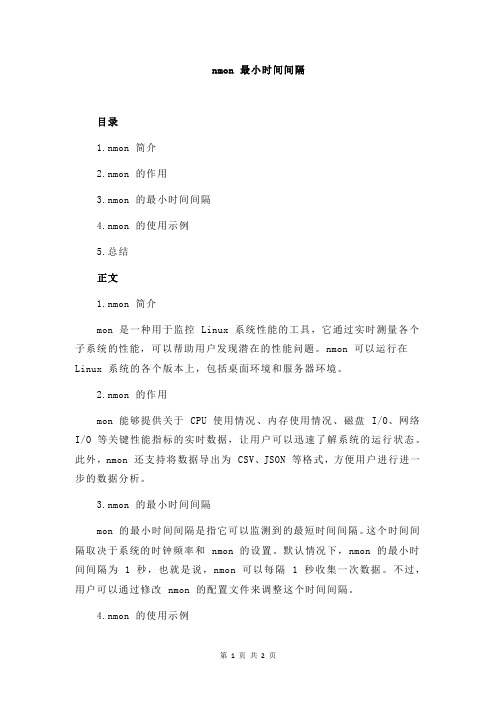
nmon 最小时间间隔目录1.nmon 简介2.nmon 的作用3.nmon 的最小时间间隔4.nmon 的使用示例5.总结正文1.nmon 简介mon 是一种用于监控 Linux 系统性能的工具,它通过实时测量各个子系统的性能,可以帮助用户发现潜在的性能问题。
nmon 可以运行在Linux 系统的各个版本上,包括桌面环境和服务器环境。
2.nmon 的作用mon 能够提供关于 CPU 使用情况、内存使用情况、磁盘 I/O、网络I/O 等关键性能指标的实时数据,让用户可以迅速了解系统的运行状态。
此外,nmon 还支持将数据导出为 CSV、JSON 等格式,方便用户进行进一步的数据分析。
3.nmon 的最小时间间隔mon 的最小时间间隔是指它可以监测到的最短时间间隔。
这个时间间隔取决于系统的时钟频率和 nmon 的设置。
默认情况下,nmon 的最小时间间隔为 1 秒,也就是说,nmon 可以每隔 1 秒收集一次数据。
不过,用户可以通过修改 nmon 的配置文件来调整这个时间间隔。
4.nmon 的使用示例使用 nmon 非常简单,只需在终端中输入“nmon”命令即可启动 nmon。
默认情况下,nmon 会每隔 1 秒收集一次数据,并将数据输出到终端。
如果用户想要调整时间间隔,可以在启动 nmon 时添加“-s”参数,例如:“nmon -s 2”表示每隔 2 秒收集一次数据。
此外,用户还可以通过指定输出文件将数据保存到文件中,例如:“nmon -f output.csv”表示将数据保存到名为“output.csv”的文件中。
5.总结mon 是一个实用的 Linux 性能监控工具,能够实时测量各个子系统的性能,并支持将数据导出为 CSV、JSON 等格式。
nmon的使用方法
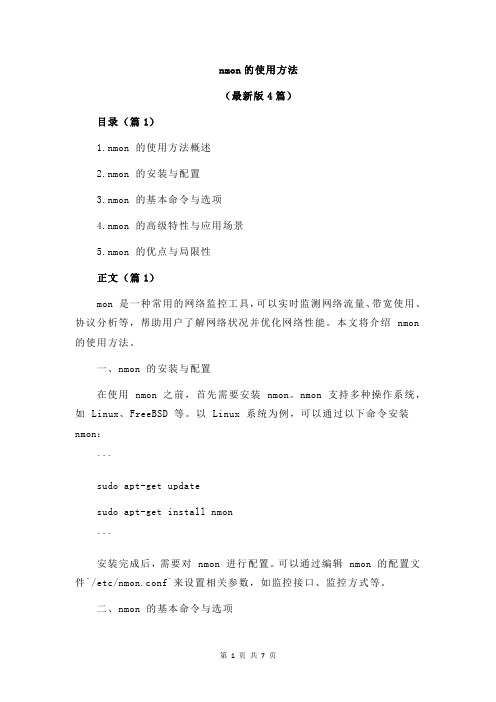
nmon的使用方法(最新版4篇)目录(篇1)1.nmon 的使用方法概述2.nmon 的安装与配置3.nmon 的基本命令与选项4.nmon 的高级特性与应用场景5.nmon 的优点与局限性正文(篇1)mon 是一种常用的网络监控工具,可以实时监测网络流量、带宽使用、协议分析等,帮助用户了解网络状况并优化网络性能。
本文将介绍 nmon 的使用方法。
一、nmon 的安装与配置在使用 nmon 之前,首先需要安装 nmon。
nmon 支持多种操作系统,如 Linux、FreeBSD 等。
以 Linux 系统为例,可以通过以下命令安装nmon:```sudo apt-get updatesudo apt-get install nmon```安装完成后,需要对 nmon 进行配置。
可以通过编辑 nmon 的配置文件`/etc/nmon.conf`来设置相关参数,如监控接口、监控方式等。
二、nmon 的基本命令与选项mon 提供了一系列基本命令来实现网络监控,常用的命令有:1.`nmon`:启动 nmon,默认情况下会监控所有网络接口的流量。
2.`nmon -f <file>`:指定 nmon 的配置文件。
3.`nmon -i <interface>`:指定需要监控的网络接口。
4.`nmon -t <time>`:设置监控时间间隔,单位为秒。
5.`nmon -c <command>`:执行指定的命令,如`nmon -c "tcpdump -nnvS"`表示同时执行 tcpdump 命令和 nmon 命令。
三、nmon 的高级特性与应用场景除了基本的网络监控功能外,nmon 还具备一些高级特性,如:1.实时监控:nmon 可以实时显示网络流量、带宽使用情况,方便用户了解当前网络状况。
2.历史数据查询:nmon 可以将历史监控数据保存在文件中,用户可以通过`nmon -L`命令查看历史数据。
Linux命令行中的进程监控技巧htopatop和nmon命令详解
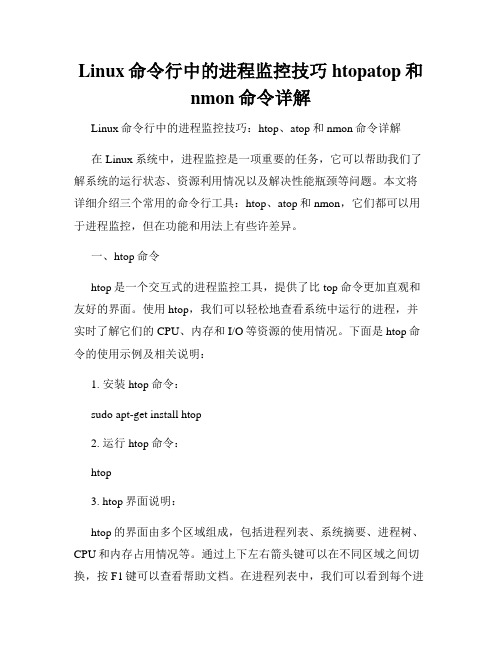
Linux命令行中的进程监控技巧htopatop和nmon命令详解Linux命令行中的进程监控技巧:htop、atop和nmon命令详解在Linux系统中,进程监控是一项重要的任务,它可以帮助我们了解系统的运行状态、资源利用情况以及解决性能瓶颈等问题。
本文将详细介绍三个常用的命令行工具:htop、atop和nmon,它们都可以用于进程监控,但在功能和用法上有些许差异。
一、htop命令htop是一个交互式的进程监控工具,提供了比top命令更加直观和友好的界面。
使用htop,我们可以轻松地查看系统中运行的进程,并实时了解它们的CPU、内存和I/O等资源的使用情况。
下面是htop命令的使用示例及相关说明:1. 安装htop命令:sudo apt-get install htop2. 运行htop命令:htop3. htop界面说明:htop的界面由多个区域组成,包括进程列表、系统摘要、进程树、CPU和内存占用情况等。
通过上下左右箭头键可以在不同区域之间切换,按F1键可以查看帮助文档。
在进程列表中,我们可以看到每个进程的PID、用户、CPU占用率、内存占用率等信息,并可以通过快捷键对进程进行操作,如杀死进程、跟踪进程等。
二、atop命令atop是另一个功能强大的进程监控工具,它可以提供比top和htop 更为详细的系统状态信息,并且支持日志记录功能。
下面是atop命令的使用示例及相关说明:1. 安装atop命令:sudo apt-get install atop2. 运行atop命令:sudo atop3. atop界面说明:atop的界面分为多个区域,包括系统摘要、进程列表、资源占用情况、磁盘IO、网络流量等。
在进程列表中,我们可以看到每个进程的PID、用户、CPU占用率、内存占用率、磁盘IO等信息,并且atop支持按字段排序和过滤功能,方便我们查找和分析进程。
同时,atop可以记录系统状态信息到日志文件中,我们可以使用atop命令读取和分析这些日志。
nmon分析报告

PowerHA宕机NMON分析报告王巧雷邮件:wangqiaolei@PowerHA宕机NMON分析报告 (1)概述 (3)NMON—mem选项 (3)选项官方注释 (3)分项解析 (3)小结 (4)NMON—memnew选项 (5)选项官方解释 (5)分项解析 (5)小结 (6)NMON---memuse选项 (6)选项官方解释 (6)分项解析 (7)小结 (8)NMON-net选项 (8)选项官方解释 (8)分项解析 (9)小结 (9)NMON—page选项 (9)选项官方解释 (9)分项解析 (10)小结 (12)NMON-topas选项 (12)选项官方解释 (12)Interpreting the %Processor by PID chart (14)分项解析 (15)小结 (16)总结 (17)后记 (17)两台Power7小型机,系统为aix 6107,PowerHA6.1 oracle 10G rac;每隔20天左右自动宕机。
本分析文档是基于nmon命令抓取的日志来进行的,从0点开始,每两分钟抓取一次,共抓取24小时。
本文档采用了3月31日和4月1日的日志内容,主机为host02,操作系统为AIX6107 HACMP版本为PowerHA6.1 数据库为oracle 10G racNMON—mem选项选项官方注释The main graph on this sheet shows the amount of Real Free memory in Mbytes by time of day. This would be the same as dividing the fre values reported by vmstat over the same interval by 256. The small graph shows the amount of real memory. This is useful in determining if dynamic reconfiguration has been used during the collection period.For AIX, other columns on the sheet are as follows:Real Free the percentage of real pages on the free list.Virtual Free the percentage of unallocated virtual slots on the paging spaces. Real Free (MB) the amount of memory on the free list in Mbytes.Virtual Free (MB) the amount of unallocated space on the paging spaces.Real Total (MB) the total amount of memory available to AIX.Virtual Total (MB) the total amount of space allocated for paging spaces.Note: you can calculate the amount of memory used during an interval simply by subtracting the Real Free (MB) value from the Real Total (MB) value. This will, however, include file pages. The graph on the MEMUSE sheet gives a more accurate assessment of memory used by programs (computational pages).分项解析空闲内存率自16点左右,开始大幅度下滑自16:02开始,实内存空闲率逐步下滑,到50%左右,自此后再没有增加小结自16点开始,内存空闲率在持续降低,也就是说,内存使用率在增长。
- 1、下载文档前请自行甄别文档内容的完整性,平台不提供额外的编辑、内容补充、找答案等附加服务。
- 2、"仅部分预览"的文档,不可在线预览部分如存在完整性等问题,可反馈申请退款(可完整预览的文档不适用该条件!)。
- 3、如文档侵犯您的权益,请联系客服反馈,我们会尽快为您处理(人工客服工作时间:9:00-18:30)。
操作系统监控工具Nmon使用与介绍起草部门:第三方性能测试部管理部门:第三方性能测试部撰写人:审核人:批准人:发布日期:修订页目录1.目的 (44)2.NMON简介 (44)2.1软件特性 (44)2.2软件组成 (44)2.3运行环境 (55)2.4软件功能 (55)2.5软件获取 (66)3.NMON使用 (77)3.1下载软件 (77)3.2安装软件 (77)3.3运行界面 (88)3.4使用方法 (99)3.4.1实时监控 (99)3.4.2后台监控 (1010)3.4.3定时任务 (1010)4.NMON监控结果介绍 (1111)4.1生成结果文件 (1111)4.2主要性能参数介绍 (1212)4.3页面介绍 (1212)5.NMON监控案例介绍 (1919)5.1常见现象和产生原因 (1919)5.2实例介绍 (2020)5.2.1示例一 (2020)5.2.2示例二 (2222)5.2.3示例三 (2626)附录一常用网站 ...................................................... 错误!未定义书签。
错误!未定义书签。
附录二参考资料 ...................................................... 错误!未定义书签。
错误!未定义书签。
1.目的本文介绍操作系统监控工具Nmon的概念、使用方式及使用参数。
指导运维人员通过nmon 工具监视AIX/Linux操作系统资源使用情况,收集监控结果及产生的数据文件,制作相关系统性能分析报告。
2.Nmon简介Nmon (Nigel’s Monitor)是由IBM 提供、免费监控AIX 系统与Linux 系统资源的工具。
该工具可将服务器系统资源耗用情况收集起来并输出一个特定的文件,并可利用excel 分析工具(nmon analyser)进行数据的统计分析。
2.1软件特性nmon 工具可以在一个屏幕上显示所有重要的性能优化信息,并动态地对其进行更新。
这个高效的工具可以工作于任何哑屏幕、telnet 会话、甚至拨号线路。
另外,它不会消耗大量的CPU 周期,通常低于百分之二(在更新的计算机上,其CPU 使用率将低于百分之一)。
nmon使用哑屏幕,在屏幕上对数据进行显示,并且每隔两秒钟对其进行更新。
用户可以很容易地将这个时间间隔更改为更长或更短的时间段。
如果拉伸窗口,并在X Windows、VNC、PuTTY 或类似的窗口中显示这些数据,nmon 工具可以同时输出大量的信息。
nmon 工具还可以将相同的数据捕获到一个文本文件,便于以后对报告进行分析和绘制图形。
输出文件采用电子表格的格式(.csv)。
目前nmon已开源,以sourceforge为根据地,网址是。
2.2软件组成Nmon使用需要nmon工具和nmonanalyser分析程序两者配合使用。
nmon工具生成性能数据文件,然后monanalyser以nmon生成的数据文件作为输入,输出为Excel 电子表格,并自动地生成相应的图形,使得我们能够直观地观察OS性能(CPU、IO和内存等)的变化过程。
2.3运行环境nmon 工具运行于:∙AIX®4.1.5、4.2.0、4.3.2 和 4.3.3(nmon Version 9a:该版本的功能已经确定,并且不会对其进行进一步的开发。
)∙AIX 5.1、5.2 和 5.3(nmon Version 10:该版本现在支持 AIX 5.3 和基于 POWER5™处理器的计算机,并且提供了 SMT 和共享 CPU 微分区的支持。
)∙pSeries®p5 和 OpenPower™上的 Linux™ SUSE SLES 9、Red Hat EL 3 和 4、Debian ∙Linux SUSE、Red Hat 和许多最新的 x86(32 位模式的 Intel 和 AMD)上的发布版∙zSeries®或 mainframe 上的 Linux SUSE 和 Red Hatnmon 工具大约每六个月更新一次,或者在可用的新的操作系统发布版中对其进行更新。
2.4软件功能nmon 工具可以为 AIX 和 Linux 性能专家提供监视和分析性能数据的功能,其中包括:∙CPU 使用率∙内存使用情况∙内核统计信息和运行队列信息∙磁盘 I/O 速度、传输和读/写比率∙文件系统中的可用空间∙磁盘适配器∙网络 I/O 速度、传输和读/写比率∙页面空间和页面速度∙CPU 和 AIX 规范∙消耗资源最多的进程∙IBM HTTP Web 缓存∙用户自定义的磁盘组∙计算机详细信息和资源∙异步 I/O,仅适用于 AIX∙工作负载管理器 (WLM),仅适用于 AIX∙IBM TotalStorage® Enterprise Storage Server® (ESS) 磁盘,仅适用于 AIX ∙网络文件系统 (NFS)∙动态 LPAR (DLPAR) 更改,仅适用于面向 AIX 或 Linux 的 pSeries p5 和OpenPower2.5软件获取nmon工具和nmonanalyser工具都可以在IBM的Wike页面上下载到。
1)Nmon下载:位置:可从IBM Wiki上下载/collaboration/wiki/display/WikiPtype/nmon下载页面如下:例如测试的系统是AIX5.3,那么就可以下载nmon4aix12e.zip ,下载后可以看到压缩包里是一些文件,如下:其实nmon就是shell脚本,nmon文件运行时调用其他的文件,生成性能数据,这个工具运行时也是通过执行nmon脚本接受参数。
2)Nmonanalyser下载:位置:可从可从IBM Wiki上下载/collaboration/wiki/display/Wikiptype/nmonanalyser下载页面如下:例如下载V3.3版本的Nmonanalyser。
3.Nmon使用3.1下载软件1)下载之前须确定操作系统内核版本,本文以公司服务器192.168.40.212为例。
登录服务器使用命令获取操作系统版本信息:查看可知为Enterprise Linux Server release 5.5。
2)登录IBM官方网站(/pmwiki.php?n=Site.Download)下载相应版本的nmon工具:nmon_linux_14g.tar.gz3.2安装软件1)用root用户登录系统,建立目录:#mkdir /nmon2)通过FTP将下载的nmon工具上传至服务器192.168.40.212目录/nmon下。
3)修改tar包权限:#chmod +x nmon_linux_14g.tar.gz4)解压文件:#tar xvfZ nmon_linux_14g.tar.gz5)执行授权命令:#chmod +x nmon_x86_rhel543.3运行界面1)运行./nmon_x86_rhel54,便可进入nmon的监控界面,如下图:2)键入“c”查看系统CPU使用情况3)键入“m”查看系统内存使用情况4)键入“d”查看系统磁盘I/O情况5)键入“h”查看帮助信息3.4使用方法3.4.1实时监控在完成配置后,只需要“#./nmon”命令即可运行程序,通过一些快捷键调取关心的系统资源指标进行显示,如按键“C”可以查看CPU相关信息;按键“D”可以查看磁盘信息;按键“T”可以查看系统的进程信息;“M”对应内存、“N”对应网络等等,完整的快捷键对应内容可以通过帮助(按键“H”)查看,可以显示Linux系统CPU、内存、进程信息,包括了CPU的用户、系统、等待和空闲状态值,可用内存、缓存大小以及进程的CPU消耗等详细指标。
该种方式显示信息实时性强,能够及时掌握系统承受压力下的运行情况,每颗CPU利用率是多少、内存使用多少、网络流量多少、磁盘读写……这些数据均是实时刷新,一目了然。
3.4.2后台监控为了配合性能测试,我们往往需要将一个时间段内系统资源消耗情况记录下来,这时可以使用命令在远程窗口执行命令:./nmon_x86_rhel5 -f -N -t -m /opt/soft/nmon/log/ -s 30 -c 120其中各参数表示:-f 按标准格式输出文件:<hostname>_YYYYMMDD_HHMM.nmon-N include NFS sections-m 切换到路径去保存日志文件-s 每隔n秒抽样一次,这里为30-c 取出多少个抽样数量,这里为120,即监控=120*(30/60/60)=1小时根据小时计算这个数字的公式为:c=h*3600/s,比如要监控10小时,每隔30秒采样一次,则c=10*3600/30=1200该命令启动后,会在nmon所在目录下生成监控文件,并持续写入资源数据,直至360个监控点收集完成——即监控1小时,这些操作均自动完成,无需手工干预,测试人员可以继续完成其他操作。
如果想停止该监控,需要通过“#ps –ef|grep nmon”查询进程号,然后杀掉该进程以停止监控。
3.4.3定时任务除配合性能测试的短期监控,我们也可以实现对系统的定期监控,作为运营维护阶段的参考。
定期监控实现如下:1)执行命令:#crontab –e2)在最后一行添加如下命令:0 8 * * 1,2,3,4,5 /nmon/nmon_x86_rhel5 -f -N -m /nmon/log -s30 -c 1200表示:周一到周五,从早上08点开始,监控10个小时(到18:00整为止),输出到/nmon/log 4.Nmon监控结果介绍4.1生成结果文件通过后台监控和定期监控,我们可以得到扩展名为nmon的监控文件,这些文件记录着系统资源的数据,需要配合分析工具(nmon analyser)进行解读。
1)使用FTP工具从服务器上取下生成结果文件/nmon/log/sjfx212_120318_1723.nmon到本机。
2)打开nmon_analyser.zip 包下的nmon analyser v33g.xls 文件,点击Analysenomn data按钮,选择之前get下来的sjfx212_120318_1723.nmon文件。
Excel可能禁止运行宏了,点“安全警告旁边的选项”,允许运行宏:3)生成分析结果文件sjfx212_120318_1723.nmon.xlsx,并生成统计图,直观显示系统资源情况。
sjfx212_120318_1723.nmon.xlsx4.2主要性能参数介绍◆系统汇总(对应excel标签的‘SYS_SUMM’):其中蓝线为cpu占有率变化情况;粉线为磁盘IO的变化情况。
